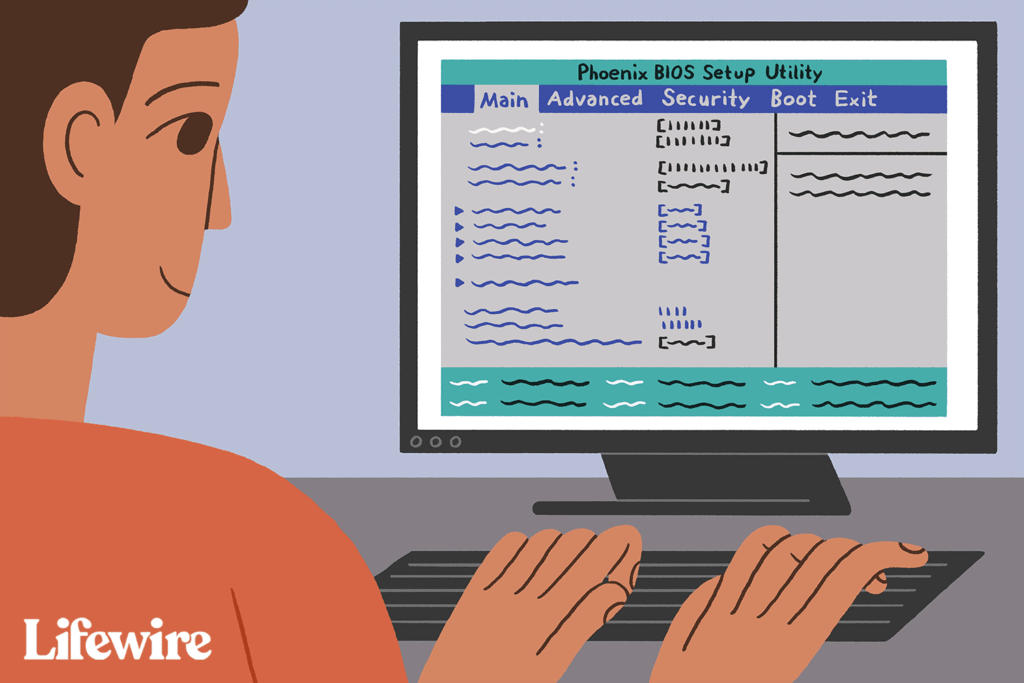Qu’est-ce que le BIOS (Basic Input Output System) ?
BIOS, signifie Système d’entrée-sortie de base, est un logiciel stocké sur une petite puce mémoire sur la carte mère. Le BIOS est responsable du POST, c’est donc le premier logiciel qui s’exécute au démarrage de l’ordinateur.
Le micrologiciel du BIOS est non volatile, ce qui signifie que ses paramètres peuvent être enregistrés et restaurés même après la mise hors tension de l’appareil.
BIOS se prononce comme by-oss Aussi parfois appelé BIOS système, BIOS ROM ou BIOS PC.Cependant, c’est aussi à tort Connu sous le nom de système d’exploitation intégré de base ou de système d’exploitation intégré.
A quoi sert le BIOS ?
corde de sécurité
Le BIOS indique à l’ordinateur comment exécuter les fonctions de base telles que le démarrage et le contrôle du clavier.
Le BIOS est également utilisé pour identifier et configurer le matériel d’un ordinateur, tel que les disques durs, les lecteurs de disquettes, les lecteurs optiques, le processeur, la mémoire et les périphériques associés.
Comment accéder au BIOS
Accédez au BIOS et configurez-le via l’utilitaire de configuration du BIOS. À toutes fins pratiques, l’utilitaire de configuration du BIOS est le BIOS lui-même. Toutes les options disponibles dans le BIOS peuvent être configurées via l’utilitaire de configuration du BIOS.
Contrairement aux systèmes d’exploitation tels que Windows, qui sont généralement téléchargés ou obtenus à partir d’un disque et nécessitent une installation par l’utilisateur ou le fabricant, le BIOS est installé à partir du moment où la machine est fabriquée.
L’utilitaire de configuration du BIOS est accessible de plusieurs manières, selon la marque et le modèle de votre ordinateur ou de votre carte mère.
Disponibilité du BIOS
Toutes les cartes mères d’ordinateurs modernes contiennent un logiciel BIOS.
L’accès et la configuration du BIOS sur un système PC sont indépendants de tout système d’exploitation car le BIOS fait partie du matériel de la carte mère. Peu importe que l’ordinateur exécute Windows 10, Windows 8, Windows 7, Windows Vista, Windows XP, Linux, Unix ou aucun système d’exploitation – le BIOS s’exécute en dehors de l’environnement du système d’exploitation et en est complètement indépendant.
Fabricants de BIOS populaires
Voici quelques-uns des fournisseurs de BIOS les plus populaires :
Award Software, General Software et Microid Research sont des fabricants de BIOS acquis par Phoenix Technologies.
Comment utiliser le BIOS
Le BIOS prend en charge plusieurs options de configuration matérielle qui peuvent être modifiées via l’utilitaire de configuration. L’enregistrement de ces modifications et le redémarrage de l’ordinateur appliquent les modifications au BIOS et modifient la manière dont le BIOS ordonne au matériel de se comporter.
Voici quelques actions courantes que vous pouvez effectuer sur la plupart des systèmes BIOS :
- Modifier l’ordre de démarrage
- Charger le BIOS pour définir les valeurs par défaut
- Flasher (mettre à jour) le BIOS
- Supprimer le mot de passe du BIOS
- Créer un mot de passe BIOS
- Modifier la date et l’heure
- Modifier les paramètres du lecteur de disquette
- Modifier les paramètres du disque dur
- Modifier les paramètres du lecteur de CD/DVD/BD
- Afficher la quantité de mémoire installée
- Modifier l’état NumLock au démarrage
- Activer ou désactiver le logo de l’ordinateur
- Activer ou désactiver l’autotest rapide à la mise sous tension (POST)
- Activer ou désactiver le cache interne du processeur
- Activer ou désactiver la mise en cache du BIOS
- Modifier les paramètres du processeur
- Modifier les paramètres de mémoire
- Modifier la tension du système
- Activer ou désactiver RAID
- Activer ou désactiver l’USB intégré
- Activer ou désactiver IEEE1394 intégré
- Activer ou désactiver l’audio intégré
- Activer ou désactiver le contrôleur de disquette intégré
- Activer ou désactiver les ports série/parallèle intégrés
- Activer ou désactiver ACPI
- Modifier le type de suspension ACPI
- Modifier la fonction du bouton d’alimentation
- Modifier les paramètres de démarrage
- Changer le moniteur qui s’initialise en premier dans une configuration à plusieurs moniteurs
- Réinitialiser les données de configuration système étendues (ESCD)
- Activer ou désactiver le contrôle BIOS des ressources système
- Modifier les paramètres de vitesse du ventilateur
- Afficher la température du processeur et du système
- Vérifier la vitesse du ventilateur
- Afficher la tension du système
En savoir plus sur le BIOS
Avant de mettre à jour le BIOS, vérifiez la version en cours d’exécution sur votre ordinateur.
Lors de la configuration de la mise à jour, assurez-vous que vous avez téléchargé les bons fichiers pour la carte mère et que l’ordinateur ne s’arrête pas à mi-chemin ou que la mise à jour est annulée brusquement. Une panne peut bloquer la carte mère et rendre l’ordinateur inutilisable, ce qui rend difficile la restauration des fonctionnalités.
Une façon d’éviter ce problème consiste à utiliser une section dite « verrouillage de démarrage » du logiciel BIOS, qui se met à jour elle-même et rien d’autre, de sorte qu’en cas de corruption, le processus de récupération l’empêche.
Le BIOS peut vérifier qu’une mise à jour complète a été appliquée en vérifiant que la somme de contrôle correspond à la valeur attendue. Si ce n’est pas le cas et que la carte mère prend en charge DualBIOS, vous pouvez restaurer cette sauvegarde du BIOS pour écraser la version corrompue.
Le BIOS de certains des premiers ordinateurs IBM n’était pas aussi interactif que les implémentations modernes, mais n’était utilisé que pour afficher des messages d’erreur ou des codes sonores. Toutes les options de personnalisation sont obtenues en modifiant les commutateurs physiques et les cavaliers.
Jusque dans les années 1990, l’utilitaire de configuration du BIOS (également appelé BIOS configurer utilitaire ou BCU) est devenu une pratique courante.
Aujourd’hui, cependant, le BIOS est lentement remplacé dans les ordinateurs plus récents par UEFI (Unified Extensible Firmware Interface), qui offre des avantages tels qu’une meilleure interface utilisateur et une plate-forme de pré-système d’exploitation intégrée pour accéder au Web.
FAQ
-
La mise à jour du BIOS est-elle une bonne chose ?
La mise à jour de votre BIOS peut être une bonne chose lorsque le fabricant de votre PC propose une mise à jour du BIOS avec des améliorations, des correctifs de sécurité, des corrections de bogues et une prise en charge du nouveau matériel. Cependant, si quelque chose ne va pas pendant le processus de mise à jour, cela peut causer des dommages irréparables. Les mises à jour du BIOS n’offrent généralement pas d’améliorations majeures de la vitesse ou de nouvelles fonctionnalités, donc si ce n’est pas une mise à jour nécessaire, il est préférable de garder quelque chose.
-
Qu’est-ce qu’un mot de passe BIOS ?
Le mot de passe BIOS est un niveau supplémentaire facultatif de protection d’authentification.Grâce à l’utilitaire de configuration du BIOS, vous pouvez définir un définir le mot de passeun mot de passe est requis lorsque l’utilisateur tente d’accéder à l’utilitaire de configuration du BIOS, et mot de passe système, qui est requis avant le démarrage du système. Le mot de passe du BIOS n’est pas le même que le mot de passe du compte Windows.
-
Qu’est-ce qu’un fichier BIOS PS2 ?
Les fichiers BIOS PS2 sont un moyen de jouer à des jeux PlayStation 2 classiques sur un PC Windows. Pour ce faire, vous devrez également télécharger un émulateur PS2 et une ROM de jeu. Certains émulateurs PS2 incluent un fichier BIOS PS2, ce qui facilite le processus. Téléchargez toujours les émulateurs PS2, les fichiers BIOS et les ROM de jeu à partir de sources fiables.
-
Qu’est-ce qu’un bon temps de BIOS ?
Dans le gestionnaire de tâches, dans Commencez onglet, vous verrez Dernière heure du BIOS et secondes. C’est le temps qu’il faut pour démarrer l’ordinateur et voir le logo Windows à l’écran. Tout temps compris entre 5 et 15 secondes est le dernier temps normal du BIOS. Il y a des choses que vous pouvez faire pour accélérer le dernier temps du BIOS, comme définir votre système d’exploitation comme premier lecteur de démarrage et activer le démarrage rapide.
Merci de nous en informer!
Dites-nous pourquoi !
D’autres détails ne sont pas assez difficiles à comprendre